Установка и переход на новый язык отображения в Windows 7 Home и Pro

Как установить и изменить на новый язык интерфейса в Windows 7 Домашняя и Профессиональная с помощью пакетов интерфейса пользователя.
Одна конкретная функция, которую многие пользователи хотят использовать на своих смартфонах и планшетах Android, — это способ защитить свои конфиденциальные приложения Android. Например, вы являетесь родителем и хотите дать своему ребенку свой смартфон, чтобы поиграть в какую-нибудь игру, и вы хотите убедиться, что он или она не сможет получить доступ к определенным приложениям, которые не подходят для детей. Или, может быть, у вас есть некоторые приложения, которые содержат конфиденциальную информацию, и вы хотите убедиться, что только вы можете получить к ним доступ, а не ваши близкие, ваши дети или другие люди, которые могут знать PIN-код, который вы установили на своем смартфоне. Есть способы сделать это, и в этом руководстве мы собираемся поделиться одним из них. Есть много тем для покрытия, так что давайте начнем:
Содержание
Зачем вам защищать некоторые из ваших приложений для Android?
Почему вы хотите защитить только некоторые приложения, а не все приложения для Android? Если ответ не очевиден, давайте рассмотрим пару ситуаций:
Есть и другие сценарии, в которых защита некоторых приложений для Android имеет смысл. Если вам нужно защитить некоторые из ваших приложений, вот один из способов сделать это: использовать приложение безопасности, которое включает функцию блокировки приложений , например Bitdefender Mobile Security & Antivirus .
Как с помощью Bitdefender Mobile Security & Antivirus защитить приложения паролем (ПИН-кодом) на устройствах Android?
Bitdefender Mobile Security & Antivirus — отличный продукт для обеспечения безопасности Android, который мы рассмотрели здесь .
Одна из его лучших функций называется App Lock и позволяет защитить ваши приложения от несанкционированного доступа с помощью PIN-кода. Любому, кто попытается получить доступ к одному из этих приложений, будет предложено ввести установленный вами PIN-код, чтобы использовать их. Очевидно, это означает, что люди, получившие доступ к вашему планшету или смартфону Android, уже знают PIN-код экрана блокировки, который вы установили для своего устройства, поэтому вам следует установить другой PIN-код для своих приложений.
Блокировка приложений Bitdefender делает именно это: она позволяет мне использовать PIN-код для блокировки приложений, которые я выбираю. Для этого необходимо запустить Bitdefender Mobile Security & Antivirus . Откройте его главное меню, нажав на кнопку, которая выглядит как три сложенные строки. Вы найдете его в верхнем левом углу приложения Bitdefender Mobile Security & Antivirus .
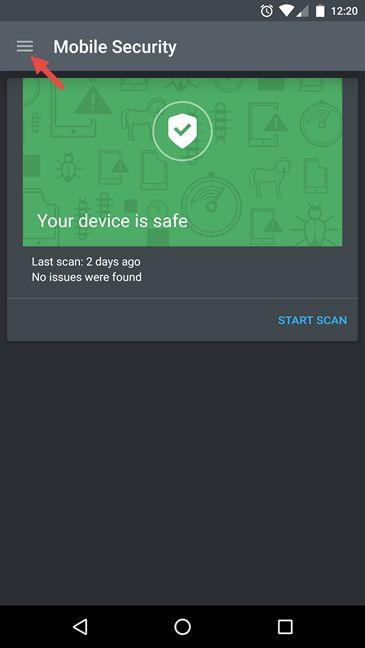
Bitdefender, мобильная безопасность
Затем коснитесь параметра « Блокировка приложений ».
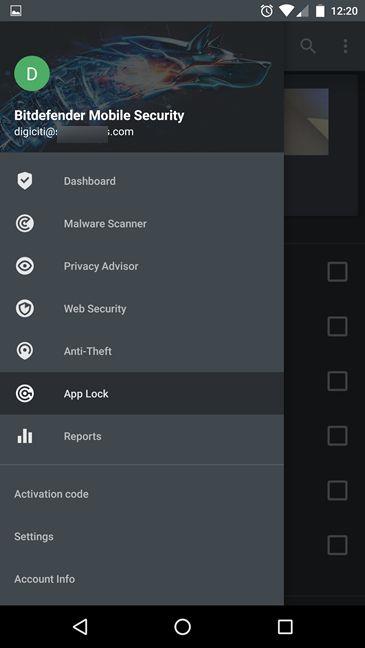
Bitdefender, мобильная безопасность
При первом использовании функции блокировки приложений Bitdefender Mobile Security & Antivirus попросит вас установить PIN-код, который может содержать от 4 до 8 цифр. В следующий раз, когда вы получите доступ к этой функции, App Lock попросит вас ввести PIN-код, который вы установили в первый раз.
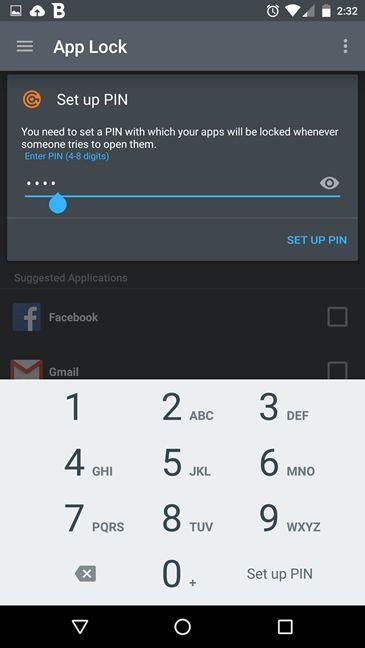
Bitdefender, мобильная безопасность
После настройки PIN-кода выберите, какие из приложений, установленных на вашем Android-устройстве, будут защищены блокировкой приложений Bitdefender .
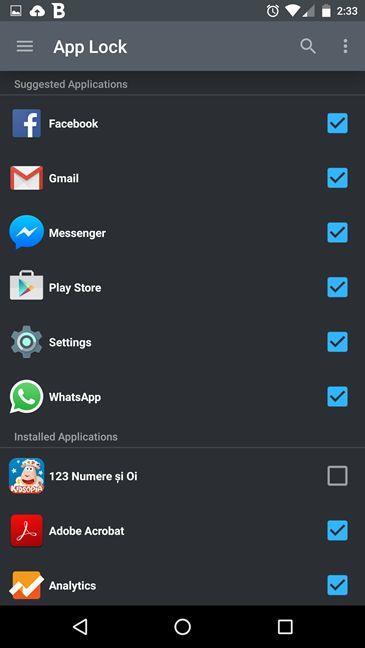
Bitdefender, мобильная безопасность
Каждый раз, когда кто-то пытается открыть одно из приложений, которые я выбрал для защиты, ему или ей придется вводить мой PIN-код. Очевидно, что моя маленькая дочь не знает моего PIN-кода, поэтому она никогда не сможет открыть мою деловую электронную почту, проверить мой аккаунт в Facebook или купить мне Mercedes Benz . 🙂
Как открыть приложение, защищенное с помощью блокировки приложений Bitdefender?
Использование защищенного паролем (ПИН-кодом) приложения означает, что вам придется вводить его ПИН-код каждый раз, когда вы его запускаете. Как вы можете видеть ниже, экран PIN-кода прост и понятен. Вы будете проинформированы о том, что приложение заблокировано функцией App Lock и что для продолжения необходимо ввести PIN-код.
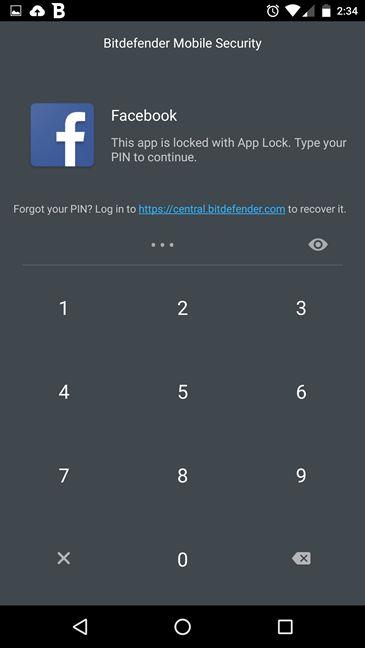
Bitdefender, мобильная безопасность
После того, как вы наберете его, приложение откроется, и вы сможете использовать его в обычном режиме. Если вы хотите проверить правильность ввода PIN-кода, вы можете коснуться маленького значка глаза с правой стороны поля PIN-кода.
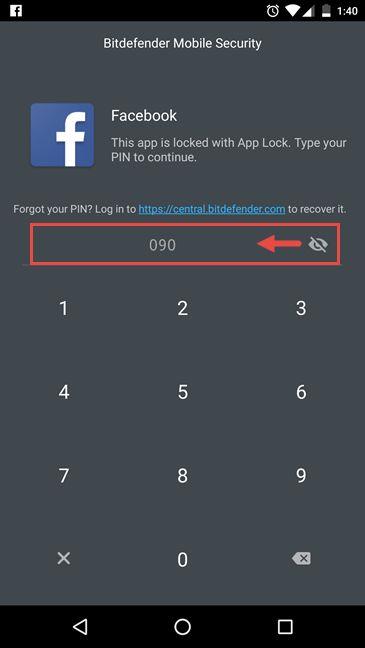
Bitdefender, мобильная безопасность
Вот и все! Разблокировать приложения легко, если вы помните установленный PIN-код. Мы рекомендуем вам установить PIN-код для разблокировки ваших приложений, который сильно отличается от того, который используется для разблокировки вашего устройства Android.
Что произойдет, если вы забудете PIN-код, установленный с помощью блокировки приложений Bitdefender?
Пока все выглядит хорошо, но что произойдет, если вы немного забывчивы и не можете вспомнить PIN-код, который вы установили с помощью блокировки приложений Bitdefender ?
Если это произойдет, попробуйте запустить любое из приложений, которые вы защитили с помощью Bitdefender, и на экране PIN-кода коснитесь ссылки «Войдите на https://central.bitdefender.com, чтобы восстановить его» .
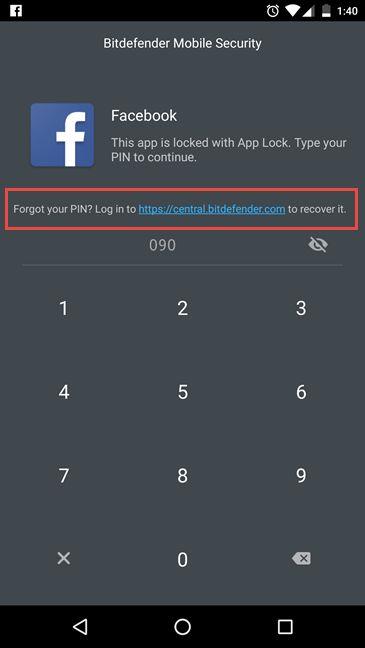
Bitdefender, мобильная безопасность
Эта ссылка открывает веб-браузер по умолчанию и открывает панель инструментов Bitdefender Central , где вы можете восстановить свой PIN-код. После входа в свою учетную запись Bitdefender найдите свое устройство Android. Если на других устройствах не установлены другие продукты безопасности Bitdefender, вы увидите только свое устройство Android. Если у вас есть другие устройства, защищенные продуктами Bitdefender, найдите устройство Android, которое вы используете прямо сейчас. Например, я использую Motorola Nexus 6, и в моем случае его имя в Bitdefender Central — Nexus 6. В качестве альтернативы вы также можете использовать другое устройство, например ПК, для входа в панель управления Bitdefender Central и изучения PIN-код, который вы установили.
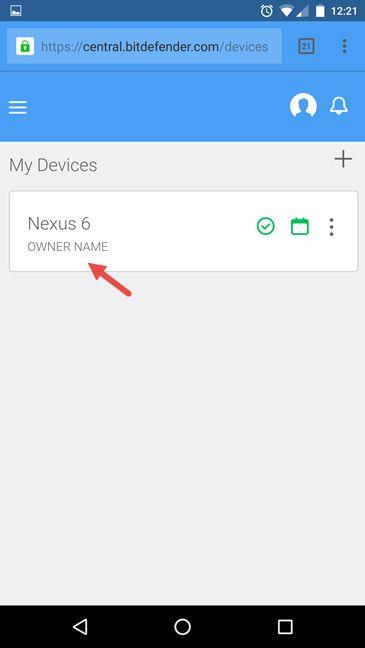
Bitdefender, мобильная безопасность
Найдя свое устройство Android, нажмите кнопку в виде трех вертикальных точек. Он расположен на правой стороне вашего устройства.
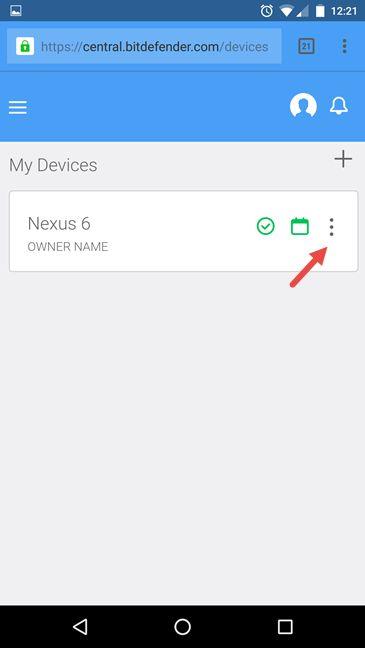
Bitdefender, мобильная безопасность
Затем в новом меню нажмите « Настройки » .
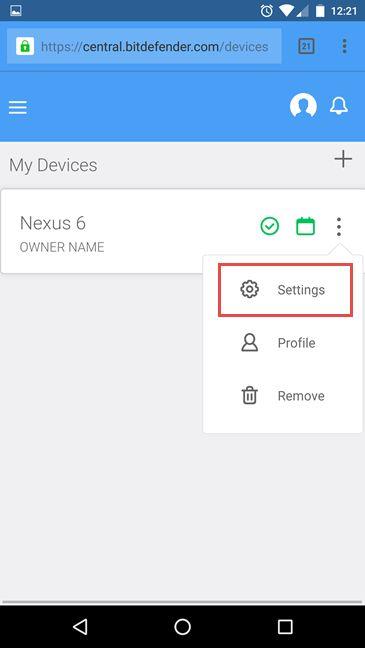
Bitdefender, мобильная безопасность
В настройках вы можете переименовать свое устройство, а также проверить PIN-код приложения . Это PIN-код, который вы установили в блокировке приложений Bitdefender для защиты ваших приложений. Чтобы увидеть его, коснитесь маленького значка глаза в поле ПИН-код приложения .
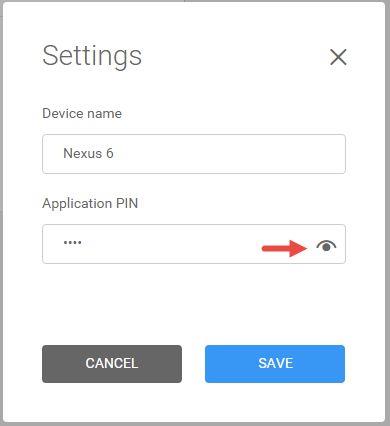
Bitdefender, мобильная безопасность
PIN - код приложения теперь отображается. Вы можете использовать его для открытия приложений, которые вы защитили с помощью функции блокировки приложений Bitdefender .
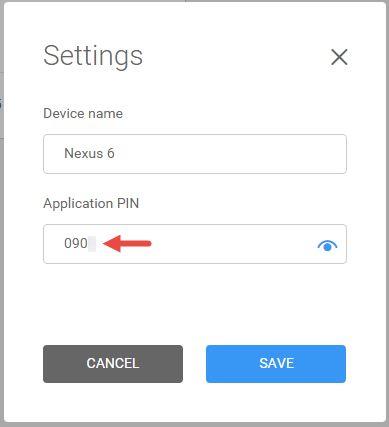
Bitdefender, мобильная безопасность
Что произойдет, если кто-то несколько раз введет неправильный PIN-код?
Одна из особенностей, которая нам очень нравится в модуле блокировки приложений в Bitdefender Mobile Security , заключается в том, что когда кто-то неоднократно вводит неправильный PIN-код для приложения на вашем устройстве Android, он использует камеру вашего устройства, чтобы сделать снимок этого человека. Это происходит после того, как PIN-код был введен неправильно три раза подряд. Процесс фотосъемки не уведомляет человека, который вводит неправильный PIN-код, и это здорово. После этого вы легко поймаете преступника.
Bitdefender делает это автоматически, и при следующем открытии приложения Bitdefender Mobile Security & Antivirus вы увидите уведомление о лицах, которые пытались открыть ваши защищенные приложения.
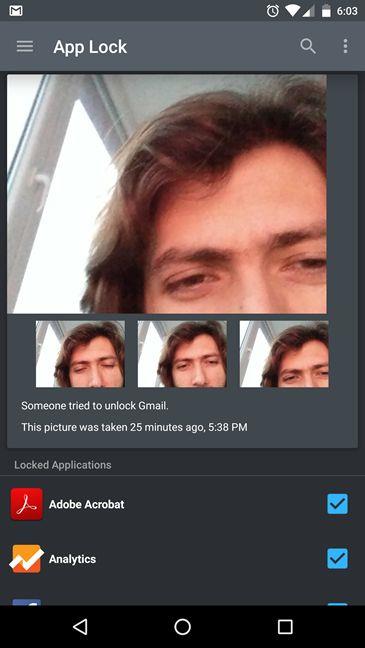
Bitdefender, мобильная безопасность
На скриншоте выше виновником был я, пытающийся вспомнить установленный мной PIN-код. 🙂
Вывод
Если у вас есть Android-смартфон или планшет и вы хотите защитить его от посторонних глаз, вы, вероятно, уже используете код для блокировки экрана. Однако люди, которые регулярно находятся рядом с вами, могут очень быстро выучить коды блокировки. Коллеге, другу или члену семьи требуется всего пара минут наблюдения, чтобы узнать код, который вы используете для блокировки экрана. Наличие другого PIN-кода для приложений, которые вы хотите защитить, добавляет еще один уровень безопасности и конфиденциальности. При использовании Bitdefender Mobile Security обязательно попробуйте модуль блокировки приложений и настройте его, как описано нами в этом руководстве. Как только вы это сделаете, не стесняйтесь поделиться с нами своим мнением, используя форму для комментариев ниже.
Как установить и изменить на новый язык интерфейса в Windows 7 Домашняя и Профессиональная с помощью пакетов интерфейса пользователя.
Узнайте, как эффективно экспортировать пароли из браузеров, таких как Google Chrome, Mozilla Firefox, Opera, Internet Explorer и Microsoft Edge в формате CSV для удобства переноса.
Как изменить формат скриншота на Android-смартфонах и планшетах с png на jpg или с jpg на png.
Как открыть WordPad в Windows 10 и Windows 7. Вот все шаги, чтобы открыть WordPad: с помощью кликов, ярлыков и команд.
Сочетание клавиш Windows + G не работает? Вы не можете включить Xbox Game Bar? Вот три вещи, которые вы можете сделать, чтобы это исправить.
Где находится Центр мобильности Windows в Windows 10? Вот все ярлыки и способы открытия Центра мобильности Windows, включая новые методы.
Узнайте, как использовать WordPad в любой версии Windows для создания простых текстовых документов, их форматирования, редактирования и печати. Как использовать ленту в WordPad.
Как открыть File Explorer из Windows 10 и Windows 11 или Windows Explorer из Windows 7. Вот все ярлыки проводника.
Если вам больше не нужно использовать Galaxy AI на вашем телефоне Samsung, вы можете отключить его с помощью очень простой операции. Вот инструкции по отключению Galaxy AI на телефонах Samsung.
Если вам не нужен какой-либо персонаж ИИ в Instagram, вы также можете быстро удалить его. Вот руководство по удалению ИИ-персонажей в Instagram.
Символ дельта в Excel, также известный как символ треугольника в Excel, часто используется в статистических таблицах данных для выражения возрастающих или убывающих чисел или любых данных по желанию пользователя.
Помимо предоставления общего доступа к файлу Google Таблиц всем отображаемым таблицам, пользователи могут выбрать предоставление общего доступа к области данных Google Таблиц или к таблице Google Таблиц.
Пользователи также могут настроить отключение памяти ChatGPT в любое время, как в мобильной, так и в компьютерной версии. Вот инструкции по отключению хранилища ChatGPT.
По умолчанию Центр обновления Windows автоматически проверяет наличие обновлений, и вы также можете увидеть, когда было последнее обновление. Вот инструкции о том, как узнать, когда Windows последний раз обновлялась.
По сути, операция по удалению eSIM на iPhone также проста для выполнения. Вот инструкции по извлечению eSIM на iPhone.
Помимо сохранения Live Photos в виде видео на iPhone, пользователи могут очень просто конвертировать Live Photos в Boomerang на iPhone.
Многие приложения автоматически включают SharePlay при совершении звонка по FaceTime, из-за чего вы можете случайно нажать не ту кнопку и испортить видеозвонок.
При включении функции Click to Do функция распознает текст или изображение, на которые вы нажимаете, а затем принимает решения для выполнения соответствующих контекстных действий.
Включение подсветки клавиатуры заставит ее светиться, что полезно при работе в условиях слабого освещения или придаст вашему игровому уголку более прохладный вид. Ниже вы можете выбрать один из четырех способов включения подсветки клавиатуры ноутбука.
Существует много способов войти в безопасный режим в Windows 10, если вы не можете войти в Windows и войти в него. Чтобы войти в безопасный режим Windows 10 при запуске компьютера, ознакомьтесь со статьей ниже от WebTech360.
Grok AI теперь расширяет свой ИИ-генератор фотографий, позволяя преобразовывать личные фотографии в новые стили, например, создавать фотографии в стиле Studio Ghibli с использованием известных анимационных фильмов.
Google One AI Premium предлагает пользователям бесплатную пробную версию сроком на 1 месяц, чтобы зарегистрироваться и опробовать множество усовершенствованных функций, таких как помощник Gemini Advanced.
Начиная с iOS 18.4, Apple позволяет пользователям решать, показывать ли последние поисковые запросы в Safari.





















